为什么打开软件一直闪退 电脑程序闪退解决方法
时间:2024-03-13 来源:互联网 浏览量:
当我们在使用电脑时,经常会遇到打开软件闪退的情况,这种问题可能会让我们感到困惑和苦恼。造成软件闪退的原因有很多,可能是由于程序出现了错误、硬件故障、系统不稳定、病毒感染等。面对这种情况,我们并不需要过于担心,因为只要采取正确的解决方法,我们就能够轻松地解决软件闪退的问题,让电脑恢复正常运行。接下来我们将为大家介绍一些解决软件闪退问题的方法,希望能够帮助到大家。
具体步骤:
1.找到桌面上“My computer”。

2.右击我的电脑,选择属性按钮。
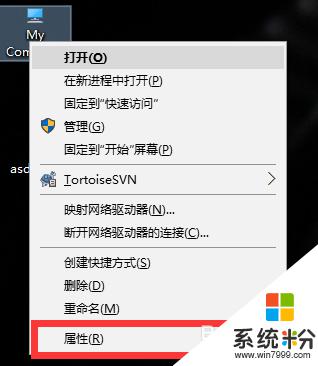
3.进入属性界面后,点击“高级系统设置”。
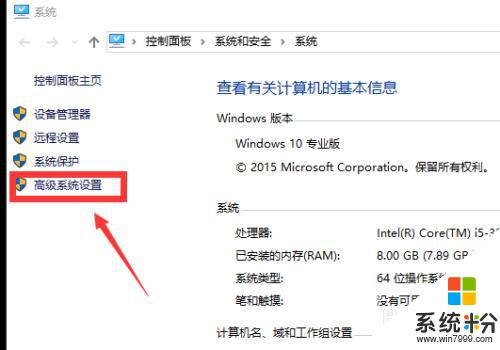
4.点击高级那个导航栏后,然后点击性能那个属性设置框里的“设置”。
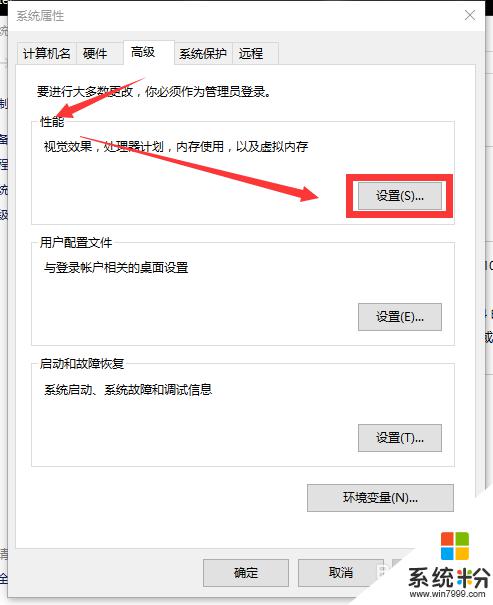
5.先点击数据执行保护,然后为除下列选定程序。再点添加你闪退不能打开软件,最后点击确定,重新打开软件,就可以正常使用了。
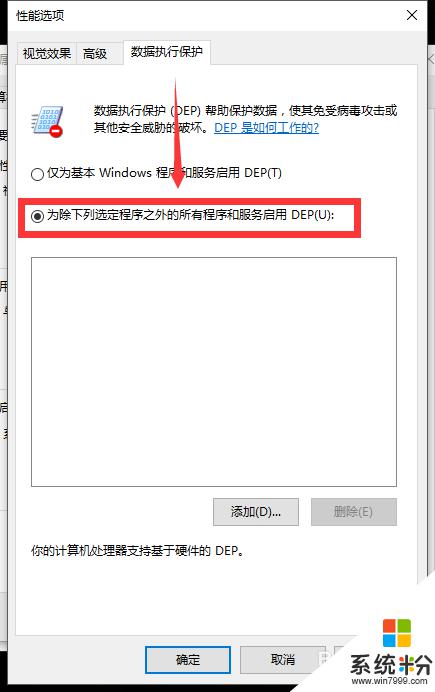
6.添加出现问题的程序。
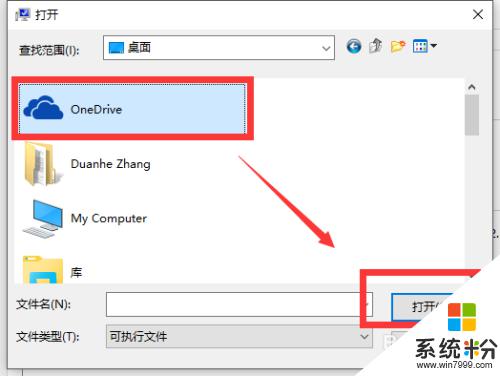
以上就是为什么打开软件一直闪退的全部内容,碰到同样情况的朋友们赶紧参照小编的方法来处理吧,希望能够对大家有所帮助。
我要分享:
相关教程
- ·电脑软件闪退,不能打开该如何解决 电脑软件闪退,不能打开该怎么解决
- ·Windows 8 程序闪退怎么办? 怎么解决Windows 8 程序闪退?
- ·解决电脑运行程序闪退问题的办法 怎么解决电脑运行程序闪退问题
- ·电脑浏览器闪退是什么原因,怎么解决 浏览器打开闪退怎么办
- ·iOS8.1 程序闪退的解决方法 iOS8.1 程序闪退该怎么解决
- ·求同步助手下载软件闪退解决方法 请问同步助手下载软件闪退怎么解决
- ·戴尔笔记本怎么设置启动项 Dell电脑如何在Bios中设置启动项
- ·xls日期格式修改 Excel表格中日期格式修改教程
- ·苹果13电源键怎么设置关机 苹果13电源键关机步骤
- ·word表格内自动换行 Word文档表格单元格自动换行设置方法
电脑软件热门教程
- 1 电脑键盘逗号句号标点怎么打 电脑键盘上怎么打出句号
- 2 windows7旗舰版鼠标右键点选属性没反应怎么解决 windows7旗舰版鼠标右键点选属性没反应如何解决
- 3 怎么判断无线网卡是否支持5GHz频段【两种方法】 判断无线网卡是否支持5GHz频段【两种方法】的步骤
- 4如何解决不使用复制粘贴功能合并两个word文档 怎么在不使用复制粘贴功能合并两个word文档
- 5联通宽带如何升级100M 联通宽带升级的方法。
- 6华硕官方工程师教你笔记本电脑进水如何处理。 华硕官方工程师教你怎么解决笔记本电脑进水的问题。
- 7揪出占用Win8系统C盘空间的头目,找出解决方法
- 8惠普电脑怎样在惠普官网查找驱动程序 惠普电脑在惠普官网查找驱动程序的方法
- 9怎样使用网络人远程控制软件 使用网络人远程控制软件的方法有哪些
- 10Linux如何设置PostgreSQL远程访问 Linux设置PostgreSQL远程访问的方法
